

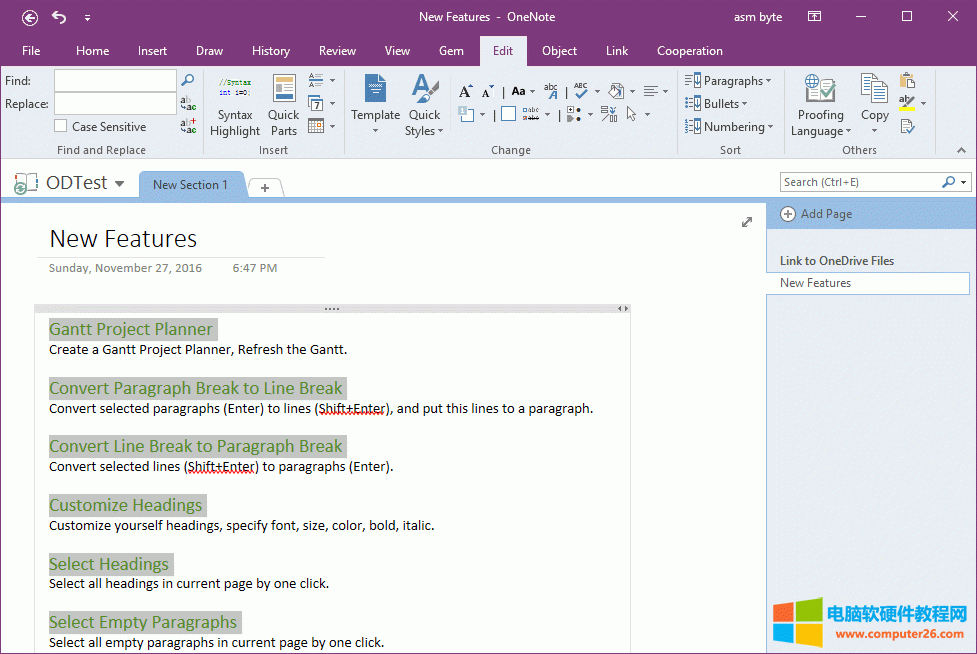
|
办公软件是指可以进行文字处理、表格制作、幻灯片制作、图形图像处理、简单数据库的处理等方面工作的软件。目前办公软件朝着操作简单化,功能细化等方向发展。办公软件的应用范围很广,大到社会统计,小到会议记录,数字化的办公,离不开办公软件的鼎力协助。另外,政府用的电子政务,税务用的税务系统,企业用的协同办公软件,这些都属于办公软件。 Gem for OneNote v37 增加了“选中所有标题”的新功能,以便帮你一键快速的选中当前 OneNote 页面中的所有标题样式。 选中这些内容里的标题,一般是为了复制,或者是统一修改字体、颜色、粗体、斜体、下划线,更改字号等一致性操作。
选中所有标题 在 "Gem for OneNote" 里 -> “编辑”选项卡 -> “更改”组 -> “选取”菜单 -> “选中所有标题”菜单项。 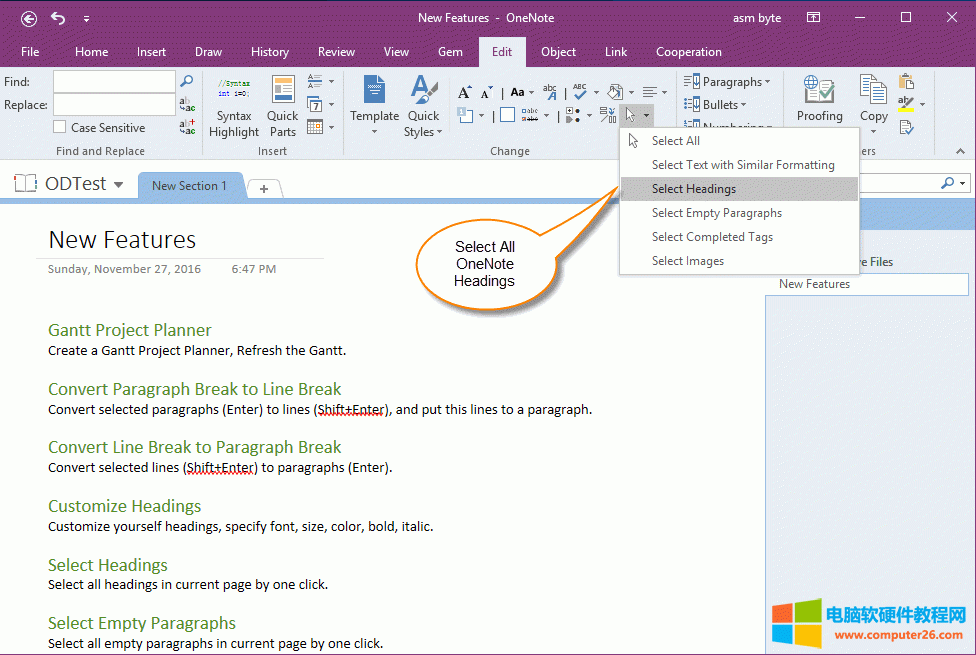 一键选中所有标题内容
Gem 将会选中当前页面里的所有标题。 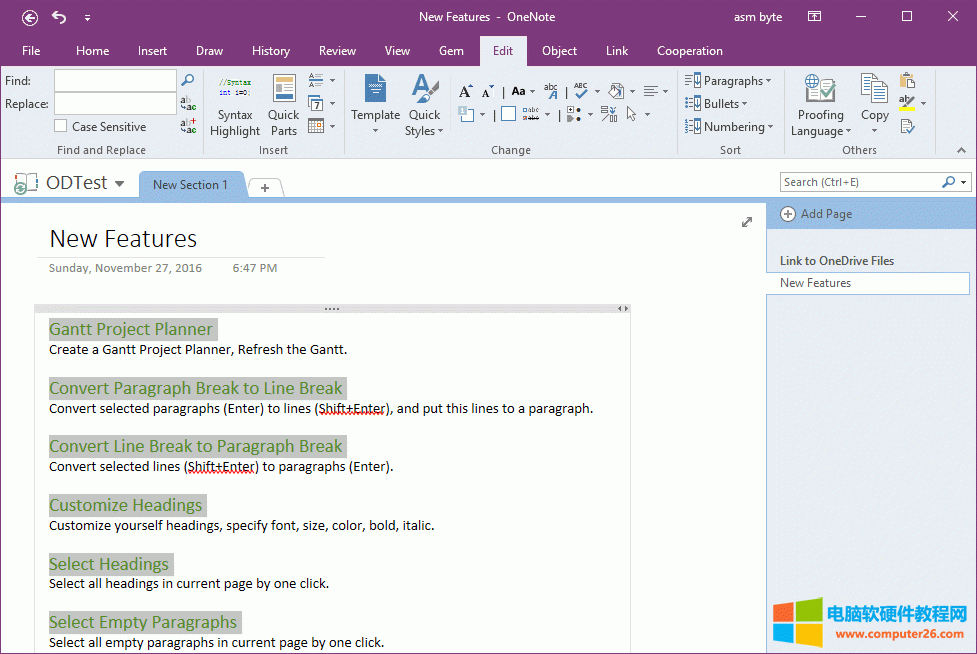 给选中的标题设置黑体、斜体
现在,你可以很容易的设置这些选中标题的样式,比如粗体、斜体等。 你只需要简单的点击 OneNote 功能区里的“粗体”,则内容所有选中的标题就会修改为粗体。 点击“斜体”,则修改选中的标题为斜体。 你也可以修改这些标题的字体、字号、颜色等样式。 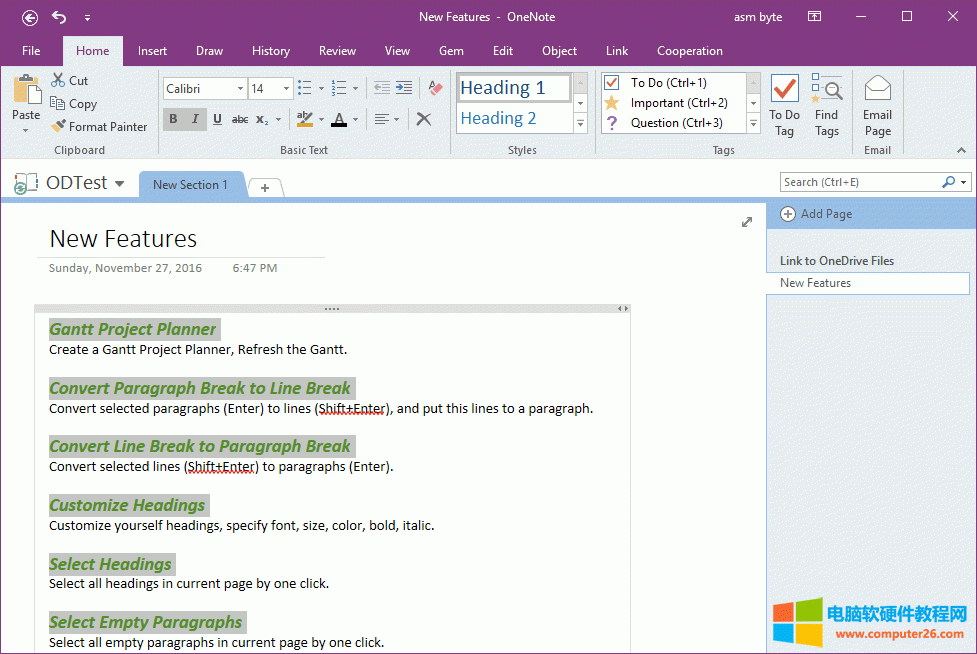 Office办公软件是办公的第一选择,这个地球人都知道。 |
温馨提示:喜欢本站的话,请收藏一下本站!